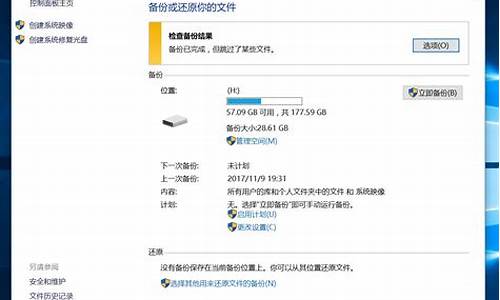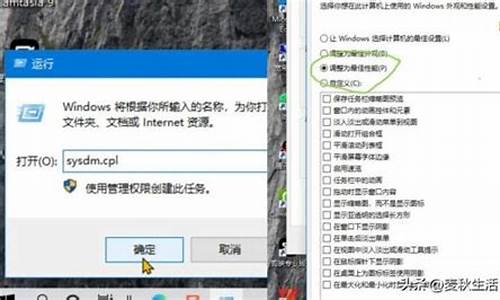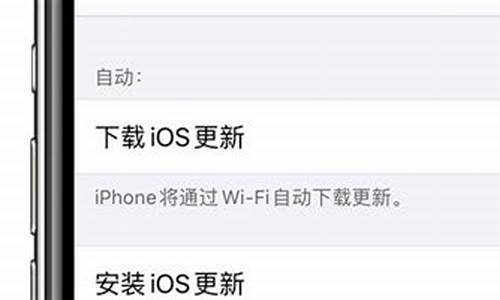电脑系统做一半无法还原_电脑做系统做到一半电脑重启

打开Win10左下角的“开始菜单”然后选择进入电脑设置,如下图所示。
进入电脑设置之后,我们再点击进入左侧底部的更新和恢复设置,如下图所示。
然后在Win10更新和恢复设置中,再选择恢复,如下界面图所示。
接下来我们再点击“删除所有内容并重新安装Windows”下方的开始,如下示意图。
到这里需要注意的是,这里需要用到此前安装Win10的镜像文件,由于小编电脑此前是使用U盘安装的,镜像文件都在U盘中,而Win10恢复出厂设置需要用到拷贝镜像中的文件,因此会提示:“缺少一些文件”,如下图所示。
之后,将此前安装Win10的U盘插入电脑,再次进行恢复操作,接下来就可以看到如下“初始化”设置了,然后我们点击下一步即可,如下图所示。
Ps.如果电脑中有此前的Win10系统镜像文件,就无需插入安装Win10的U盘。
接下来会进入“你的电脑有多个驱动器”设置选项,这里有仅限安装Window驱动器和所有驱动器两个选项,大家可以根据自己情况选择。一般我们选择第一项的仅限安装Window驱动器即可,如下图所示。
再下来还有其他一些选择项目,我们按照提示选择即可。最后会进入准备就绪,可以初始化电脑提示,我们点击初始化就可以了,如下图所示。
最后电脑会自动重启,重启电脑后会进入“正在重置电脑(进度百分比提示)”界面,这过程需要较长一段时间,期间还会自动重启2次。如果是笔记本用户,最好是确保电池电量充足或者连接电源适配器进行。等待较长一段时间后,Win10就可以成功恢复到出厂设置了,最终进入系统设置界面,这里就和新安装的Win01初始设置是一样的,设置完成就可以进入新的Win10界面了。
问题描述:
由于操作步骤、分区等方法不一样,导致的故障现象也不尽相同,主要有:
1、重新安装windows系统过程中报错,导致系统不能正常安装。具体表现多为复制文件后重启时蓝屏、复制文件过程中报错等;
2、使用一键恢复功能恢复至出厂状态,恢复过程正常,但恢复后系统不能启动,报找不到系统,或者黑屏只有一个光标在左上角闪烁;
3、用户或者销售商没有按照要求进行删除硬盘分区或者重新安装操作系统的操作后,导致电脑在接硬盘的情况下不能从光驱等设备引导,现象同故障2。此故障现象一般可以在BIOS中把硬盘设置为None或Not install或者断开硬盘看是否能从光驱引导来验证。
解决方案:
1、重新安装windows系统前,通过“控制面板-添加删除程序”或“开始-所有程序-联想应用”键恢复卸载程序卸载一键恢复。
2、如果windows系统已经被破坏无法执行解决方案1,备份数据后,使用XP或vista系统安装光盘将硬盘上的各分区都删除,但是必须注意要保留有EISA标识的联想服务分区(联想VISTA系统安装光盘下无法看到EISA分区,直接删除各分区即可),完成删除分区操作后直接退出不要进行下一步系统安装操作;重启进入联想拯救系统下的一键恢复进行“恢复出厂状态”操作,之后进入恢复的WINDOWS系统卸载一键恢复后再进行重装系统操作。
注意:如果不进行删除分区操作,可能由于分区容量不一致等原因无法正常完成“恢复出厂状态”的操作,个别情况下即使正常完成了恢复出厂状态操作,也可能无法正常启动进入系统,出现故障2的情况;
3、如果已经导致接硬盘的情况下,光驱等设备不能引导,建议用户把电脑送到维修站进行软件服务;
4、如果用户隐藏分区已经被破坏或者删除,导致电脑无法进入“联想拯救系统”,建议用户送到维修站进行软件维修服务;
5、维修站如果遇到不能在windows下卸载一键恢复5.0且服务分区已经被破坏的情况,可以在DOS下使用附件的工具清除硬盘上windows系统下安装的一键恢复软件,同时清除基础备份和闪电备份。该软件不清除出厂时候创建的备份和初始备份。注意:该软件仅可以由维修工程师用于联想电脑维修,未经授权情况下禁止把该软件传播和发布到联想维修站以外的人员和任何网站。清除一键恢复后,维修站根据客户需要恢复硬盘出厂状态;
6、对于已经造成接硬盘的情况下不能从光驱等设备引导的情况,维修站可以把硬盘接为从盘,在bios中禁用有问题的硬盘,通过其他硬盘启动到windows下使用winhex对硬盘进行全盘写0或者硬盘低格来解决。
7、对于用户安装了其他操作系统后又想恢复到出厂状态,在联想服务分区没有被破坏的情况下,可以指导用户使用方案2,备份数据后删除联想服务分区以外的分区,然后使用一键恢复恢复到出厂状态。
声明:本站所有文章资源内容,如无特殊说明或标注,均为采集网络资源。如若本站内容侵犯了原著者的合法权益,可联系本站删除。